Ako povoliť podsvietenie klávesnice v systéme Windows 10?
Windows / / August 04, 2021
Reklamy
Podsvietené klávesnice sú pre notebooky strednej a vyššej triedy úplne normou. Túto funkciu teraz ponúka dokonca aj niekoľko lacných notebookov. Toto je skutočne nevyhnutná vlastnosť, ak ste zvyknutí používať klávesnicu za slabého osvetlenia. Napísať niečo do tmavej miestnosti bez podsvietenej klávesnice je nemožné. Ľudia však niekedy o tejto funkcii vôbec nevedia a používajú svoj laptop bez toho, aby ho niekedy používali.
Ak ste niekým, kto má podsvietenú klávesnicu a premýšľate, ako ju povoliť na počítači so systémom Windows 10, sme tu, aby sme vám pomohli. Tu v tomto článku sa pozrieme na dva možné spôsoby, ako zapnúť vašu podsvietenú klávesnicu. Vyžaduje iba skratku alebo funkčné stlačenie klávesov v niektorých prenosných počítačoch. To by mohol byť prípad aj vás. Takže bez ďalších okolkov sa pozrime na oba možné spôsoby, ako na to.

Ako povoliť podsvietenie klávesnice v systéme Windows 10?
Všetci výrobcovia pridávajú možnosti skratiek na samotnú klávesnicu na zapnutie alebo vypnutie podsvietenia. Problém je v tom, že to nie je univerzálne pre každého. To, čo by mohla byť skratka na zapnutie podsvietenia na jednej klávesnici, nemusí na niektorých iných klávesniciach vôbec fungovať. Najprv by ste sa mali pozrieť na to, aby ste povolili túto funkciu pomocou zabudovaného nastavenia systému Windows v centre mobility Windows.
Reklamy
Používanie Windows Mobility Center:
Centrum mobility Windows je vstavaná ponuka nastavení v systéme Windows 10.
- Kliknite na vyhľadávací panel v blízkosti vyhľadávacej ponuky a vyhľadajte výraz „Ovládací panel“.
- Vo výsledkoch uvidíte v hornej časti ovládací panel. Otvor to.
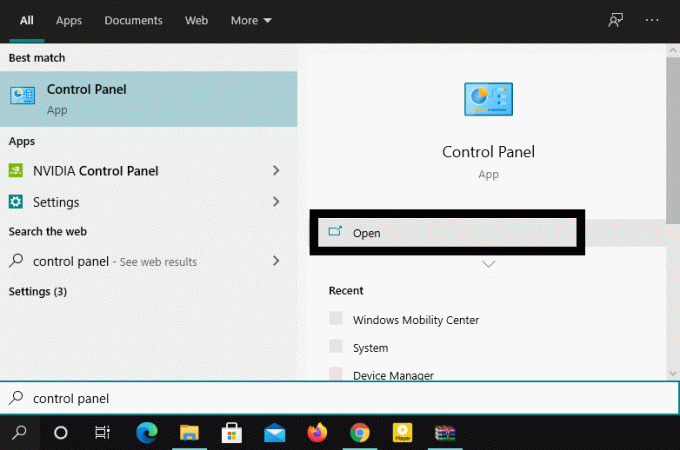
- Kliknite na možnosť zobrazenia podľa a v rozbaľovacej ponuke zvoľte možnosť „Veľké ikony“.
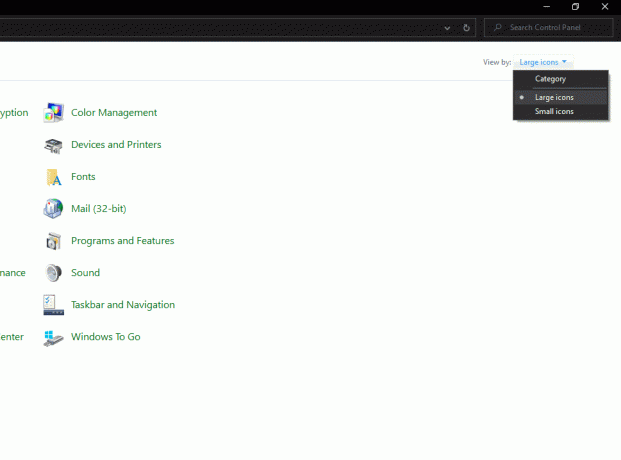
- Potom kliknite na „Windows Mobility Center“.
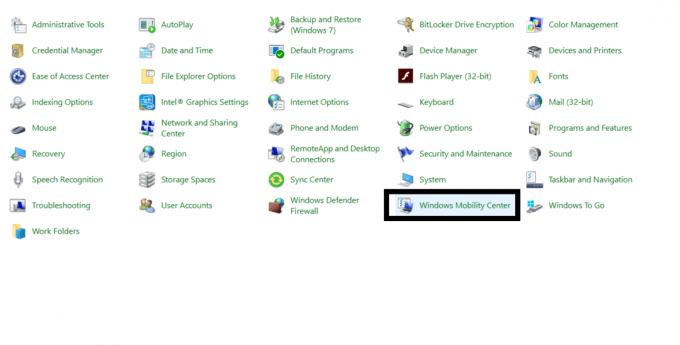
- Tu môžete vidieť možnosť „Jas klávesnice“ s prepínačom pod ňou. Posuňte prepínač úplne doprava a vaša klávesnica by sa teraz mala rozsvietiť.
Ak nevidíte nastavenie jasu klávesnice vôbec alebo chcete ovládať jas klávesnice pomocou klávesovej skratky, postupujte podľa pokynov uvedených nižšie.
Pomocou vstavanej skratky:
Ak máte podsvietenú klávesnicu, výrobca pridá na klávesnicu nejakú skratku, ktorá ju povolí alebo zakáže. Ale problém spočíva v skutočnosti v tom, ako na to prísť.
Reklamy
Niektorí výrobcovia pridávajú túto skratku k funkčným klávesám. Skúste teda stlačiť funkčné klávesy a nepochybne jedna z nich klávesnicu zapne, ak na ňu existuje skratka. Niektorí výrobcovia priradia skratku dvom klávesám. To znamená stlačenie funkčného alebo ovládacieho klávesu spolu s niektorým iným klávesom. Stačí hľadať klávesy, ktoré majú na sebe vzor podobný východu slnka. Ak nájdete dve z nich, jedná sa o klávesy zapnutia a vypnutia podsvietenia klávesnice. Najskôr skúste tieto klávesy stlačiť priamo a skontrolujte, či sa podsvietenie klávesnice zapína alebo nie. Ak to tak nie je, skúste stlačiť tieto klávesy funkčným klávesom (Fn) alebo Ctrl, čo by malo stačiť.
Ak tieto kľúče nenájdete a žiadny z nich nefunguje, prečítajte si príručku k notebooku alebo klávesnici a prečítajte si, ako ich povoliť alebo zakázať. Ak tiež nenájdete príručku, vygooglite si číslo modelu svojho notebooku alebo klávesnice a vyhľadajte skratku, pomocou ktorej zakážete alebo zapnete podsvietenie konkrétneho modelu.
Takže to je všetko o povolení podsvietenia klávesnice v systéme Windows 10. Ak máte akékoľvek otázky alebo otázky týkajúce sa tejto príručky, nižšie komentujte a my sa vám ozveme. Nezabudnite si tiež prečítať naše ďalšie články o Tipy a triky pre iPhone,Tipy a triky pre Android, Tipy a triky pre PCa oveľa viac pre užitočnejšie informácie.
Reklamy
Techno blázon, ktorý miluje nové vychytávky a stále chce vedieť o najnovších hrách a o všetkom, čo sa deje v technologickom svete a okolo neho. Má obrovský záujem o Android a streamovacie zariadenia.



